Magazyn w Agralanie to miejsce odbioru lub dostawy produktów rolnych, będących przedmiotem transakcji handlowej. Użytkownicy naszej platformy mogą zdefiniować w obrębie swojego konta dowolną ilość magazynów, korzystając z zakładki Magazyny (lewe boczne menu).
Aby utworzyć magazyn, należy wybrać zielony przycisk Dodaj magazyn, znajdujący się w prawym górnym menu.
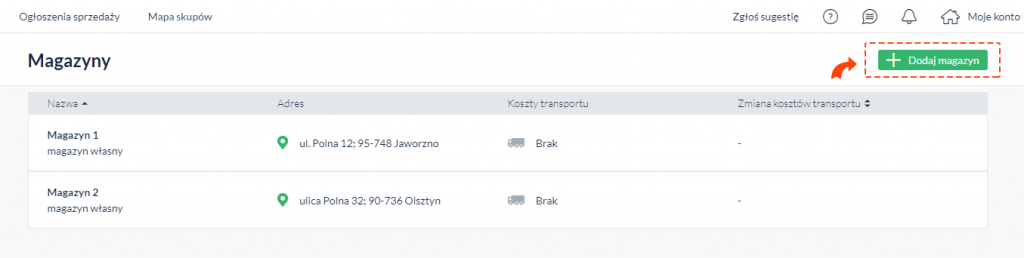
W otwartym wówczas formularzu będziesz mieć do uzupełnienia nazwę oraz dane adresowe magazynu. W polu Właściciel znajduje się rozwijana lista, na której powinieneś określić, czy jesteś właścicielem danego magazynu lub czy należy on do innego podmiotu. Możliwe jest także dodanie dla magazynu numeru telefonu (ostatnie pole formularza).
Po zapisaniu pierwotnej formy tworzonego wpisu o magazynie, możemy określić jego lokalizację (zakładka Lokalizacja) [1] oraz zdefiniować dla niego koszty transportu (zakładka Koszty transportu) [2].
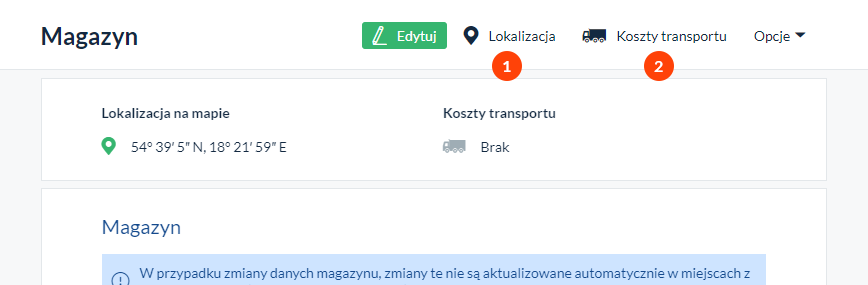
Przypisanie lokalizacji odbywa się poprzez zaznaczenie na mapie odpowiedniego miejsca, w którym automatycznie pojawi się wtedy ikonka pinezki. Konieczne jest zapisanie wprowadzonej lokalizacji poprzez kliknięcie przycisku Zapisz.
Po zapisaniu przez nas lokalizacji, na mapie dostępnej na podstronie Ceny w skupach będzie widoczna ikonka z naszym magazynem. Kliknięcie na nią pozwoli na podejrzenie danych magazynu z przypisaną lokalizacją.
Jeśli dodając magazyn wprowadziliśmy wcześniej numer telefonu, na tej podstronie numer przypisany do magazynu zostanie wyświetlony. Dodatkowo pod numerem telefonu pojawi się ikonka słuchawki telefonu. W przypadku korzystania z Agralana na urządzeniu mobilnym typu smartfon, tapnięcie na ikonkę uaktywnia połączenie telefoniczne.
Gdy dla tworzonego magazynu chcesz wycenić koszty transportu, po wejściu na zakładkę Koszty transportu do Twojej dyspozycji będzie mapa. Możesz wybrać na niej interesujący Cię region, a następnie zdefiniować dla niego koszty transportu (w złotówkach). Wprowadzona kwota zostanie odjęta od ceny bazowej, ustalonej dla powiązanego z danym magazynem ogłoszenia zakupu, dlatego jest wprowadzana jako wartość minusowa:
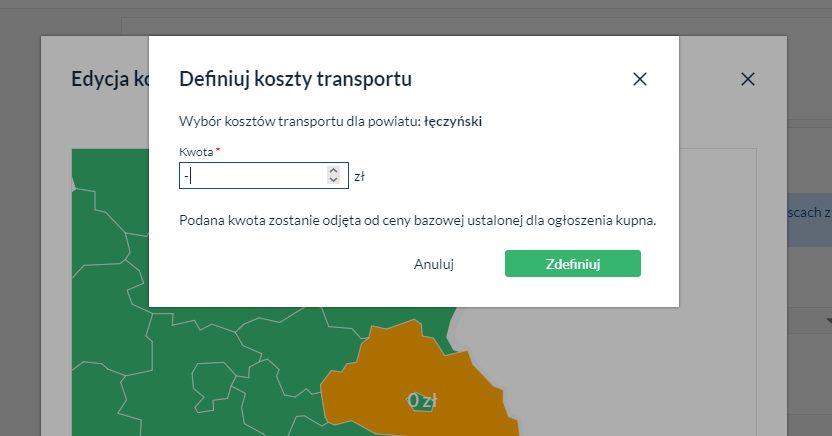
Podane koszty transportu zatwierdzamy klikając w zielony przycisk Zdefiniuj, znajdujący się na dole formularza. Kolejnym krokiem jest zapisanie wszystkich zmian, przy wykorzystaniu zielonego przycisku Zapisz na formularzu Edycja kosztów transportu.

